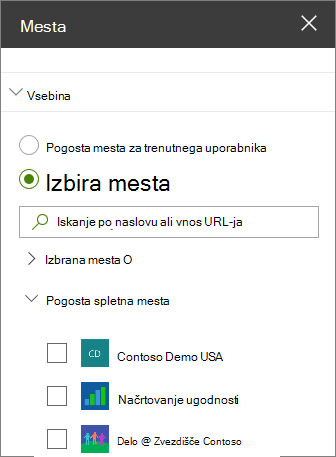Ko na spletno mesto dodate sodobno stran, dodate in prilagodite spletne gradnike, ki predstavljajo gradnike vaše spletne strani.
Ta članek se osredotoča na spletni gradnik »Mesta«.
Opombe:
-
Nekatere funkcije so postopoma uvedene v organizacije, ki so se odločile za program ciljane izdaje. To pomeni, da ta funkcija morda še ni prikazana ali pa se morda razlikuje od opisa v člankih s pomočjo.
-
Spletni gradnik »Mesta« ni na voljo v SharePoint Server 2019.
S spletnim gradnikom »Mesta« lahko samodejno prikažete spletna mesta, povezana s spletnim mestom zvezdišča (ko je spletno mesto zvezdišča v uporabi) ali spletna mesta trenutnega uporabnika (ki so enaka tistim, ki so prikazana na uporabnikovi domači strani SharePoint ). Če imate določena spletna mesta, ki jih želite prikazati, imate možnost, da jih izberete, namesto da samodejno prikazujejo spletna mesta.
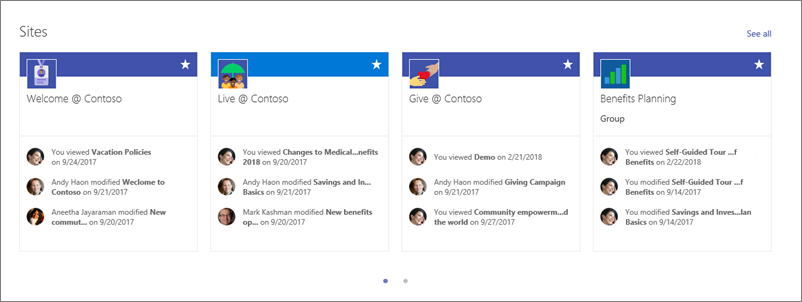
Ko so spletna mesta prikazana v spletnem gradniku, bodo posamezna mesta vključevala ime mesta, povezavo do mesta in najnovejšo dejavnost za spletno mesto. Nedavne posodobitve in pogledi uporabnikov so primeri dejavnosti na spletnem mestu.
Dodajanje spletnega gradnika »Mesta« na stran
-
Pojdite na stran, na katero želite dodati spletni gradnik.
-
Če še niste v načinu za urejanje, kliknite Urejanje v zgornjem desnem kotu strani. Poiščite komplet orodij (
-
Izberite Ogled vseh spletnih gradnikov, nato pa na seznamu spletnih gradnikov izberite ali povlecite in spustite mesta.
Ko uporabljate spletno mesto zvezdišča, spletni gradnik samodejno prikaže spletna mesta, ki so povezana s spletnim mestom zvezdišča, katerega del je vaša stran. Če tega ne želite, lahko namesto tega izberete določena spletna mesta ali spletna mesta trenutnega uporabnika.
Izberite spletna mesta, ki jih želite prikazati
-
Kliknite Uredi lastnosti (
-
Naredite nekaj od tega:
-
Če želite izbrati določena spletna mesta, ki jih želite prikazati, kliknite Izberi spletna mesta in nato poiščite spletno mesto, ki ga želite dodati, ali pa izberite eno ali več mest v razdelku Mesta, povezana s tem zvezdiščem, Spletna mesta Pogosto ali Nedavna spletna mesta. Nato potrdite potrditvena polja za mesta, ki jih želite prikazati.
-
Če želite spletna mesta prikazati samodejno, kliknite Vsa mesta v zvezdišču (le če uporabljate spletno mesto zvezdišča) ali Spletna mesta Pogosto za trenutnega uporabnika (ki prikaže ista mesta kot tista na sharePointovi domači strani uporabnika).
-
Spreminjanje postavitve
-
Če še niste v načinu za urejanje, kliknite Urejanje v zgornjem desnem kotu strani.
-
Kliknite Uredi lastnosti (
-
V razdelku Postavitev izberite Filmstrip, Cards ali Compact. Upoštevajte, da lahko mesta prerazporedite le v postavitvi Kartice.
Preurejanje mest
-
Če še niste v načinu za urejanje, kliknite Urejanje v zgornjem desnem kotu strani.
-
Kliknite Uredi lastnosti (
-
V razdelku Postavitev izberite Kartice. Elemente lahko preuredite le v postavitvi Kartice.
-
V spletnem gradniku na strani povlecite in spustite mesta v želenem vrstnem redu.